Jak opravit iCloud nefunguje na Windows 10
Apple nedávno zpřístupnil iCloud na Windows10. Toto je skvělá zpráva pro lidi, kteří vlastní zařízení iOS (iPhone, iPad, iPod), ale chybí jim Mac nebo MacBook a jsou omezeni na používání počítače se systémem Windows. V aplikaci iCloud pro Windows však nechybí žádné zoubky ioloud windows 10 se nesynchronizuje a můžete zažít icloud havaruje Windows 10. Zde jsou některé běžné problémy, které iCloud Windows problémy a jak je opravit;
- Část 1: iCloud Nelze nainstalovat na Windows 10
- Část 2: iCloud nelze synchronizovat na Windows 10
- Část 3: Jak obnovit data ze Stuck iCloud ve Windows
Část 1: iCloud Nelze nainstalovat na Windows 10
Někdy, zejména po aktualizaci systému Windows 10 na aktualizaci Anniversary, icloud Windows 10 zvyklý nainstalovat nebo přestane fungovat po aktualizaci. Zde je to, co musíte udělat;
- 1. Začněte odinstalací aplikace Outlook 2013 z počítače nebo úplným odinstalací sady Office 365 včetně aplikace Outlook. To lze provést klepnutím na tlačítko Start a vyhledáním položky „Odinstalovat nebo změnit program“.
- 2. Odhlaste se z aplikace iCloud Windows.
- 3. Restartujte počítač.
- 4. Stáhněte a nainstalujte Windows Care Genius Windows Care Genius z Tenorshare. Tento software odstraňuje aplikaci iCloud, která se chová špatně, a veškerý další software společnosti Apple a nadbytečné soubory. Soubory registru, které zůstaly pozadu, mohou někdy zabránit nové instalaci a vést k icloud přestal pracovat s okny 10 chyba.
- 5. Po odinstalování iCloud restartujte Windows PC.
- 6. Znovu nainstalujte sadu Office 365 nebo Outlook.
- 7. Stáhněte si iCloud znovu, nainstalujte ho a restartujte PC, abyste změny uložili.
- 8. Přihlaste se do iCloud pro Windows pomocí Apple ID a hesla.
- 9. Spusťte aplikaci Outlook a počkejte na synchronizaci e-mailu, kontaktů, kalendářů a úkolů iCloud.

Část 2: iCloud nelze synchronizovat na Windows 10
Uživatelé se mohou setkat s problémem se synchronizacífunkce, kde synchronizace v systému Windows 10 nefunguje. Pro tuto opravu předpokládáme, že jste si již stáhli a nainstalovali iCloud do vašeho Windows PC. Po instalaci postupujte podle následujících kroků k úspěšné synchronizaci:
- 1. Klepnutím na kartu "Start" otevřete nabídku Start.
- 2. V nabídce Start otevřete Síť a Internet. Přístup k síti a internetu získáte také z ikony umístěné na pravé straně panelu nástrojů na ploše.
- 3. Otevřete iCloud.
- 4. Po zobrazení výzvy zadejte heslo a Apple ID.
- 5. Zaškrtněte políčka sousedících funkcí iCloud, které chcete použít.
- 6. Stisknutím tlačítka „Použít“ provedete synchronizaci.
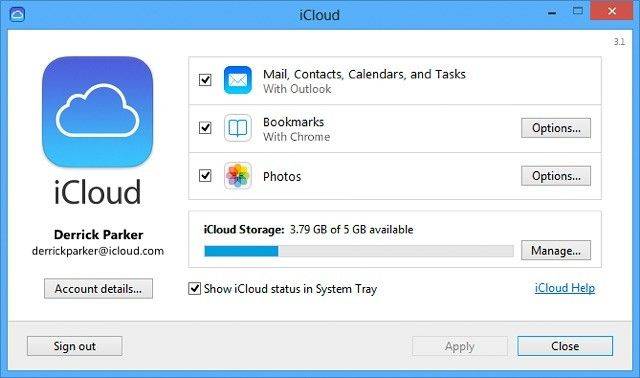
Část 3: Jak obnovit data ze Stuck iCloud ve Windows
Pokud se obnova iCloud zablokuje dřívePo dokončení aplikace iCloud může zastavit a přestat fungovat. Na zařízeních se systémem iOS, jako je iPhone, způsobí tato chyba, že zařízení přestane odhadovat zbývající čas. Postupujte podle těchto kroků k obnovení obnovy iCloud bez ztráty dat;
- 1. Stáhněte si Tenorshare iPhone Data Recovery pro Windows a nainstalujte do počítače.
- 2. Spusťte program a klikněte na ikonu iCloud v horní části rozhraní. Tím se otevře režim obnovy iCloud. Přihlaste se pomocí svého Apple ID a hesla.
- 3. Vyberte požadovaný záložní soubor a klikněte na „Další“. Před stažením můžete vybrat konkrétní typy souborů.
- 4. Počkejte, až si záložní soubor nahoře stáhnete a zobrazíte náhled souborů, které chcete obnovit, nebo získejte všechna data.


souhrn
Tento článek vám ukázal 2 způsoby, jak opravit iCloudnebude fungovat na počítači se systémem Windows 10 a představil vám účinný nástroj pro zpětné zálohování dat iCloud. Pokud máte jakékoli další otázky, kontaktujte nás prosím komentářem níže.









